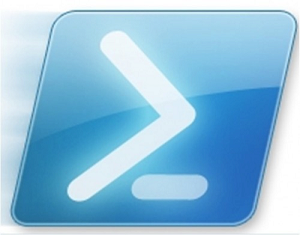 Me revoilà encore avec mes scripts... Cette fois-ci en Powershell qui est plus adapté pour Windows 7 et Windows Serveur 2008/2008 R2.
Ce script effectue une vérification de réponse d'un serveur avec un Ping.
J'utilise cette vérification pour créer ma variable "$serveur" qui aura le nom ou l'IP d'un des serveurs en fonction.
Me revoilà encore avec mes scripts... Cette fois-ci en Powershell qui est plus adapté pour Windows 7 et Windows Serveur 2008/2008 R2.
Ce script effectue une vérification de réponse d'un serveur avec un Ping.
J'utilise cette vérification pour créer ma variable "$serveur" qui aura le nom ou l'IP d'un des serveurs en fonction.
Durant les différents tests du script, il va récupérer le statut de la réponse.
Voici le script :
$Reply = "" $serveur = "" $ping = new-object System.Net.NetworkInformation.Ping $Reply = $ping.Send("IP_SERVEUR_1") if ($Reply.status –eq “Success”) { $serveur = "IP_SERVEUR_1" } else { $ping = new-object System.Net.NetworkInformation.Ping $Reply = $ping.Send("IP_SERVEUR_2") if ($reply.status -eq "Success") { $serveur = "IP_SERVEUR_2" } else { exit } } write-host $serveur
A bientôt
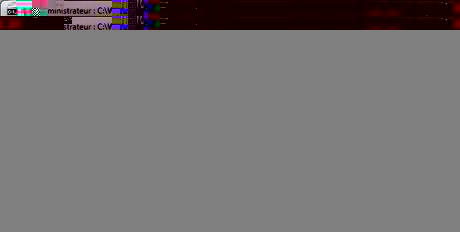 Si nous regardons nos droits d'execution de script avec la commande "Get-ExecutionPolicy", effectivement, nous pouvons apercevoir que notre accès est restreint.
Si nous regardons nos droits d'execution de script avec la commande "Get-ExecutionPolicy", effectivement, nous pouvons apercevoir que notre accès est restreint.
 La commande "Get-Help Get-ExecutionPolicy - detailed", nous pouvons observer qu'il existe quatre options possibles :
La commande "Get-Help Get-ExecutionPolicy - detailed", nous pouvons observer qu'il existe quatre options possibles :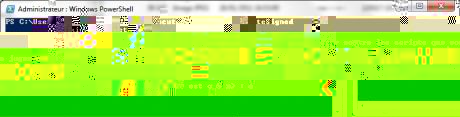
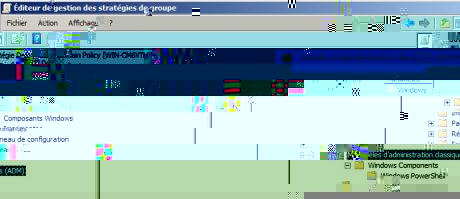 Il ne reste plus qu'a activer la stratégie "Turn on Script Execution" et de modifier le type d"Execution Policy" en fonction de votre besoin.
Une fois validé, un seul "GPupdate /force" sur le poste utilisateur suffit pour que la GPO s'applique
Il ne reste plus qu'a activer la stratégie "Turn on Script Execution" et de modifier le type d"Execution Policy" en fonction de votre besoin.
Une fois validé, un seul "GPupdate /force" sur le poste utilisateur suffit pour que la GPO s'applique
 Romain
Romain











